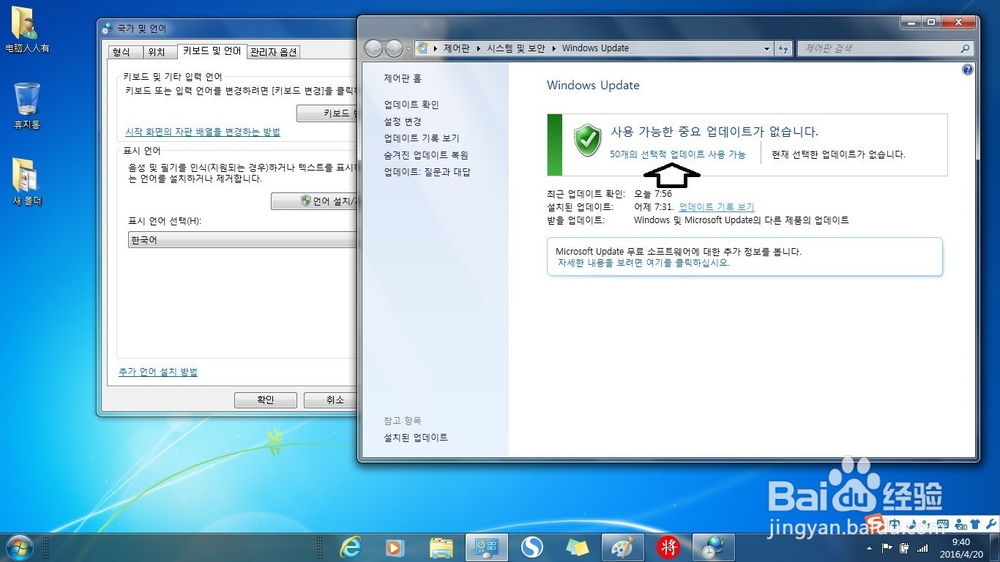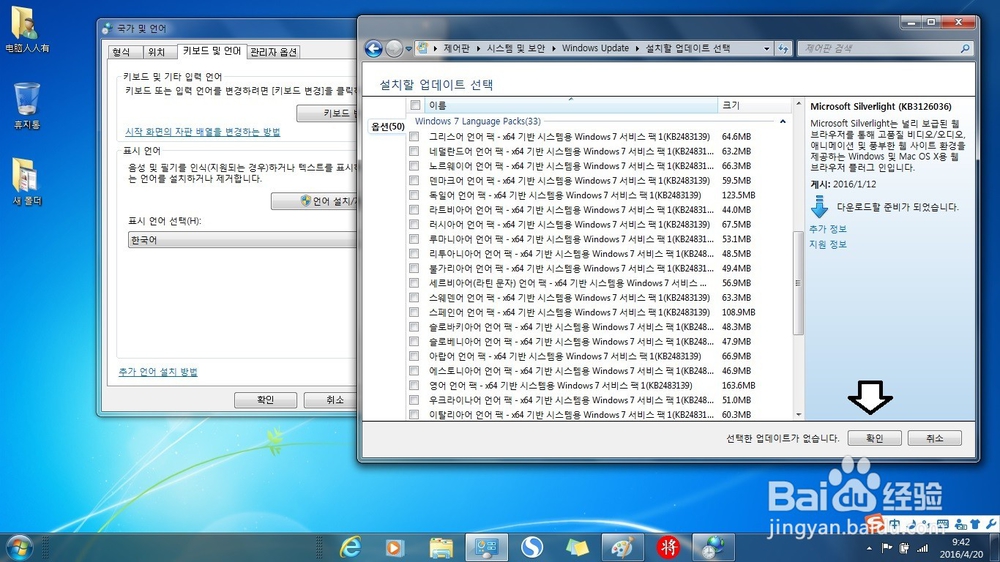如何在Windows 7 韩文系统中安装中文语言包
1、开始→运行(使用Windows+R组合键也行)。
2、在其中输入:intl.cpl→确定。
3、打开区域和语言→键盘和语言。
4、点击安装/卸载语言。
5、这里有两个选项(点选第一个),上面一个是安装显示语言,下面一个是卸载显示语言。
6、这里同样有两个选择菜撮劝丛食单,第一个是使用Windows Update功能下载中文(简体)语言包(保持联网),另一个是用户已经提前下载好了中文(简体)语言包,在操作系统中找到之后安装更新即可。
7、点选可选更新补丁。
8、之后,在其中找到并勾选中文(简体)语言包的更新补丁(KB2483139语言补丁都是这个代码)→确定(保葆扒豳峤持联网),可能会稍慢一些,因为语言包比较大。注意:一旦添加了中文语言之后,这个系统补丁是不再会显示的,只要设置成中文(简体)的语言环境即可。
9、完成之后,重启电脑就可以显莲镘拎扇示中文(简体)菜单了。但是在韩语系统保存的文件,依然会显示韩文(除非在中文系统中重命名该文件夹才会显示中文)。
声明:本网站引用、摘录或转载内容仅供网站访问者交流或参考,不代表本站立场,如存在版权或非法内容,请联系站长删除,联系邮箱:site.kefu@qq.com。
阅读量:26
阅读量:75
阅读量:22
阅读量:56
阅读量:88